
トリガ条件を使用して、サイドカンバセーションが作成、終了、返信、および再オープンされたときに、担当者に知らせることができます。また、トリガアクションを使用して、メールのサイドカンバセーションや子チケットのサイドカンバセーションを自動的に作成することもできます。
この記事では、次のトピックについて説明します。
サイドカンバセーションのトリガ条件
サイドカンバセーションのデフォルトの動作では、チケットの担当者にはメール通知は送られませんが、製品内に一時的な通知が表示されます。担当者がサイドカンバセーションに関するメール通知を受け取るようにするには、トリガを使用する必要があります。
サイドカンバセーションのトリガ条件を作成して、サイドカンバセーションが作成、終了、返信、および再オープンされたときに、担当者に知らせることができます。これを設定しない場合、チケットの担当エージェント(理想的にはサイドカンバセーションの作成者でもある)は、特定の問題で何が起きているかを知るのが難しいかもしれません。
このセクションでは、次のトピックについて説明します。
サイドカンバセーションのトリガ条件について
-
サイドカンバセーション + = + Created
Createdは、サイドカンバセーションが新規作成されたときの初期ステータスです。
-
サイドカンバセーション + = + Closed
Closedは、エージェントがサイドカンバセーションを終了するために「完了としてマーク」ボタンをクリックした後のサイドカンバセーションのステータスです。
-
サイドカンバセーション + = + Replied to
Replied toは、誰かが返信を追加した後のサイドカンバセーションのステータスです。
-
サイドカンバセーション + = + Reopened
Reopenedは、エージェントが「Reopen」ボタンをクリックしてサイドカンバセーションを再オープンした後のサイドカンバセーションのステータスです。
トリガの作成に使用できるさまざまな条件とアクションの完全なリストについては、「トリガ条件および操作のリファレンス」を参照してください。
- サイドカンバセーションの作成時にチケットステータスを保留中または待機中に設定する
- サイドカンバセーションの作成者を自動的にチケットの担当者に割り当てる
- サイドカンバセーションが他の人によって返信されたときに、チケットの担当者にメール通知を送信する
- 担当者以外の人がサイドカンバセーションに返信した場合、チケットのステータスをオープンに設定する
サイドカンバセーショントリガは、サイドカンバセーションが作成または更新され、トリガの条件が満たされたときに実行されます。これは、チケットのトリガが実行されるしくみと似ています。
例1:サイドカンバセーションが作成されたとき
サイドカンバセーションが作成されたときの対処方法に関するトリガ条件の例を示します。
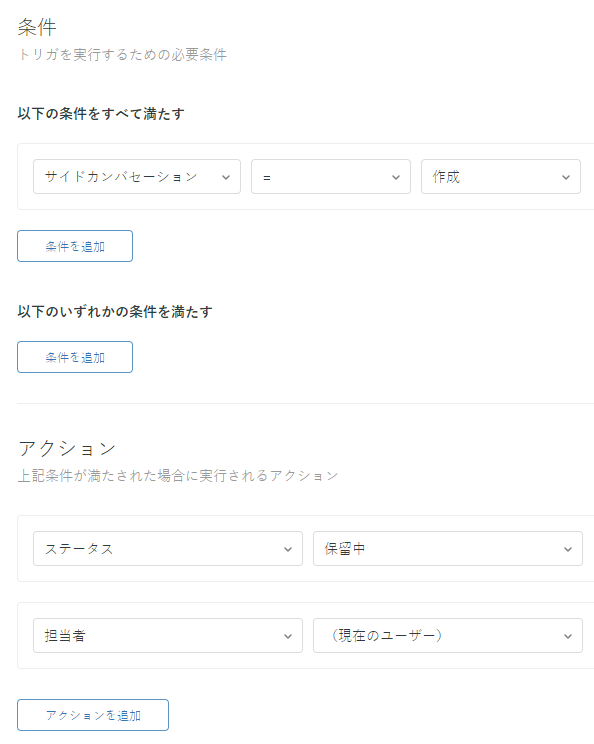
例2:サイドカンバセーションに返信が行われたときに、チケットのステータスを更新する
サイドカンバセーションに返信が返されたときにチケットのステータスを更新する例を以下に示します。
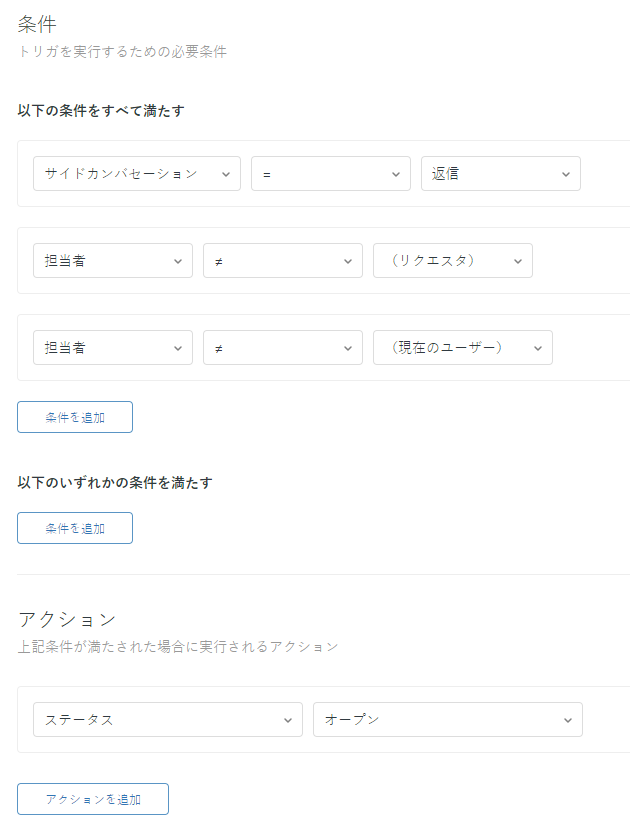
例3:サイドカンバセーションに返信が返されたときに、チケットの担当者に通知する
サイドカンバセーションに返信が返されたときにチケットの担当者に通知する例を以下に示します。
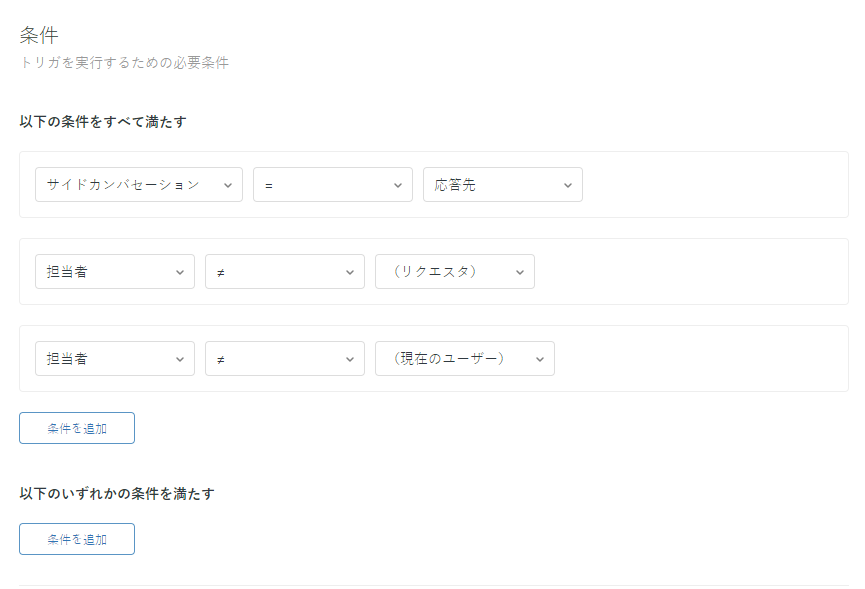
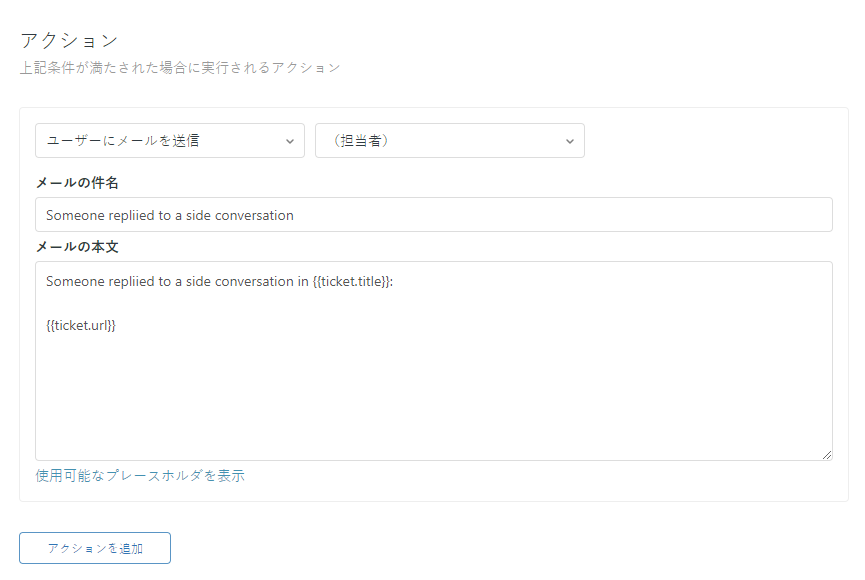
サイドカンバセーションのトリガアクション
トリガを使って自動的にサイドカンバセーションを作成することで、特定の状況下で時間を節約することができます。手動でレビューする必要のないプロセスを会社で運用している場合、自動作成を実行するとよいでしょう。
このセクションでは、次のトピックについて説明します。
サイドカンバセーションのトリガアクションについて
サイドカンバセーションを作成するトリガは2つあります。
- メールによるサイドカンバーセーション:メールのサイドカンバセーションを作成します。このオプションを表示するには、メールのサイドカンバセーションが有効になっている必要があります。
- 子チケットによるサイドカンバセーション:子チケットのサイドカンバセーションを作成します。このオプションを表示するには、子チケットのサイドカンバセーションが有効になっている必要があります。
トリガの条件が満たされると、トリガが実行され、アクション文で指定されたサイドカンバセーションが作成されます。これらのアクションは、マクロにおけるサイドカンバセーションのアクションに似ています(「マクロを使用したサイドカンバセーションの開始」を参照)。
また、トリガを使用してサイドカンバセーションが作成されると、「サイドカンバセーション + = + 作成された」条件が抑制されることにも注意してください。
トリガを使用した子チケットのサイドカンバセーションの作成について
子チケットのサイドカンバセーションを作成する場合、すでにエージェントに割り当てられているチケットを親チケットとして使用することをおすすめします。これは、子チケットがチケットインターフェイスから手動で作成されたか、またはトリガによって作成されたかに関係なく、当てはまります。子チケットが作成されるとき、親チケットがエージェントまたはグループに割り当てられていない場合、結果の子チケットには、子チケットのリクエスタとしてZendeskのシステムユーザーが含まれることになります。
親チケットへのアクセス権を持つエージェントが、子チケットが割り当てられているグループに属していない場合、そのエージェントは、子チケットのリクエスタまたはフォロワーでない限り、子チケットを更新できません。
サイドカンバセーションの子チケットを作成するトリガでは、エージェントまたはグループを担当者として設定するアクションを追加することを検討するとよいでしょう。
例:クライアントのオンボーディング
以下は、トリガを使ってサイドカンバセーションを作る例です。
状況
たとえば、コワーキング(協働)スペースを運営するビジネスのオーナーだとします。新しいクライアントを受け入れるためのプロセスを合理化する必要があります。サイドカンバセーションを使えば、新しいクライアントの受け入れが自動的に行われるようにすることができます。
- 財務グループに割り当てられた子チケットのサイドカンバセーションを作成します。クライアントの情報を確認し、請求を開始するタイミングを把握し、正しい金額を請求するようにします。
- メールのサイドカンバセーションを作成し、設備業者に送信します。クライアントの新しいオフィスの大掃除を、使用開始日より前に行うよう業者に依頼します。
これらのサイドカンバセーションは、繰り返し可能で、テンプレート化されたインタラクションであり、トリガを介して自動的に作成されるのに適しています。
必要なもの
- カスタムのチケットフィールドを含むチケットフォーム
- グループ
- サイドカンバセーションアクションを含む新規トリガまたは更新されたトリガ
- 有効になっているサイドカンバセーションおよび子チケットのサイドカンバセーション
- 管理者は、新しいクライアント情報の入力用に、「名前」や「開始日」、「オフィスの部屋番号」などのさまざまな必須フィールドを含む特別な「新しいクライアント」チケットフォームを作成します。
- 管理者は、新しいクライアントの受け入れに関するサイドカンバセーションを自動的に作成するためのトリガを作成または更新します。
- マネージャーは、「新規クライアント」チケットフォームを使用して、チケットを記録します。
ステップ2のトリガの条件が満たされると、トリガが実行され、以下のサイドカンバセーションが作成されます。
- 子チケットのサイドカンバセーションが作成され、財務グループに割り当てられます。財務グループは、新しいクライアントへの請求を設定するよう求められます。
- メールのサイドカンバセーションが作成され、設備業者に送信されます。設備業者は、使用開始日より前にクライアントのオフィスの大掃除をスケジュールするように依頼されます。
- マネージャーと財務グループは、子チケットのサイドカンバセーションを使用して、オンボーディングタスクについて話し合います。
- マネージャーと設備業者は、メールのサイドカンバセーションを使用して、オンボーディングタスクについて話し合います。
トリガを使用して子チケットのサイドカンバセーションを作成する
先に進む前に、サイドカンバセーションが有効になっていることを確認してください。また、子チケットのサイドカンバセーションも有効にしておくとよいでしょう。
- 管理センターで、サイドバーにある「
 オブジェクトとルール」をクリックし、「ビジネスルール」>「トリガ」を選択します。
オブジェクトとルール」をクリックし、「ビジネスルール」>「トリガ」を選択します。 - 「トリガを追加」をクリックして新しいトリガを作成するか、既存のトリガを開いて編集します。
- (推奨)「条件」セクションで、不要なサイドカンバセーションが作成されないように、厳密な条件文を追加します。
作成方法の例については、「サイドカンバセーションのトリガ用に厳密な条件文を作成する」を参照してください。
- 「アクション」セクションで、フィールドに「サイドカンバセーション」と入力し、使用可能なサイドカンバセーションアクションのいずれかを選択します。メモ:これらのオプションを表示するには、メールのサイドカンバセーションと子チケットのサイドカンバセーションが有効になっている必要があります。
このステップを必要な回数だけ繰り返し、トリガに追加のサイドカンバセーションアクションを追加します。ワークフローの例については、「例:クライアントのオンボーディング」を参照してください。
- (推奨)「担当者」アクションをトリガに追加します。
トリガが実行されると、サイドカンバセーション(メールまたは子チケット)の作成者は、元のチケットの担当者と一致します。トリガ実行時にチケットが未割り当ての場合、代わりに一般的なZendeskのシステムユーザーが担当者になります。

- 「宛先」、「件名」、「メッセージ」の各フィールドに入力し、「アクションを追加」をクリックします。
これらのフィールドにはプレースホルダを使用できます。
「宛先」フィールドに有効な受信者が入力されていることを確認してください。「宛先」は、メールトリガアクションでは特に重要で、正しく入力する必要があるためです。無効なメールアドレスが入力された場合、メールが送信されなかったという警告はユーザーインターフェイスに表示されません。

- 新しいトリガを作成している場合は、「作成」をクリックします。既存のトリガを編集している場合は、「保存」をクリックします。
- (推奨)「サイドカンバセーション + = + 作成された」条件を含む既存のトリガがある場合、含まれているアクションをメモし、そのトリガからそれらを削除します。そして、それらのアクションを、上記のステップで新規に作成したトリガまたは更新されたトリガに追加します。トリガを使用して作成されたサイドカンバセーションでは、「サイドカンバセーション + = + 作成された」条件が抑制されるため、この方法を推奨します。
サイドカンバセーションのトリガ用に厳密な条件文を作成する
サイドカンバセーションを作成するトリガがある場合、不要なサイドカンバセーションが作成されないように、厳密な条件文を含めることをお勧めします。これを実現する1つの方法は、タグを使用することです。
サイドカンバセーションのトリガ用に厳密な条件文を作成するには
- triggered_scというタグを作成します。
- サイドカンバセーションを作成するために使用されるトリガを編集するために開きます。
- トリガに「タグ + 次のいずれも含まない + triggered_sc」という条件文を追加します。

このようにすると、このタグがすでにチケットにある場合、トリガが実行されないことになります。
- トリガに「タグを追加 + triggered_sc」というアクション文を追加します。

トリガが実行され、新しいサイドカンバセーションが作成された場合、このタグがチケットに追加されます。このタグは、将来的にトリガが再び実行されたり、新しい不要なサイドカンバセーションが作成されたりしないようにするためのものです(ステップ3の条件のため)。